Sasha
Moderator
Bạn có muốn tạo một avatar sticker độc đáo và cá nhân hóa trên Facebook để nổi bật giữa hàng triệu người dùng hay không? Avatar sticker không chỉ giúp bạn thể hiện phong cách riêng mà còn mang lại sự sinh động, thú vị trong các cuộc trò chuyện và bài đăng. Hãy cùng khám phá cách tạo avatar sticker đẹp trên Facebook để thể hiện cá tính của bạn một cách đầy sáng tạo. Nhấc điện thoại lên và thực hiện cùng mình thôi nào.
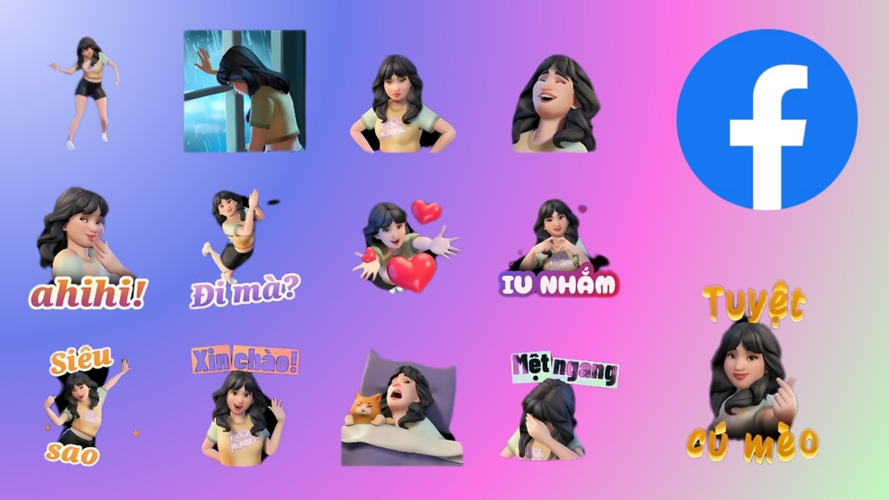
1. Cách tạo avatar sicker đẹp trên Facebook
Avatar sticker trên Facebook là những hình ảnh động 3D được tạo ra dựa trên hình ảnh đại diện (avatar) của bạn. Bạn có thể tùy chỉnh avatar của mình với nhiều kiểu tóc, màu da, trang phục và biểu cảm khác nhau.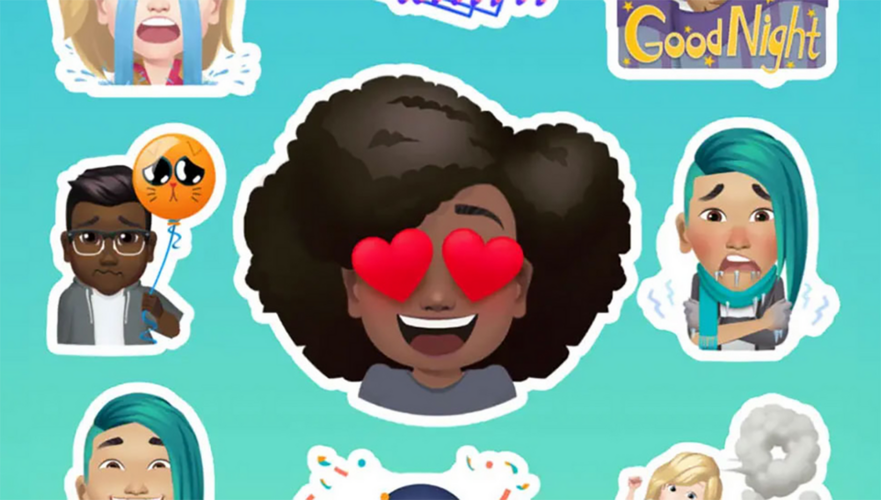
Những sticker này sau đó có thể được sử dụng để tạo ra các phản ứng, biểu cảm hài hước trong các cuộc trò chuyện trên Messenger hoặc để làm phong phú hơn các bài đăng trên Facebook. Nói cách khác, avatar sticker là một cách thú vị để bạn thể hiện cá tính và tương tác với bạn bè trên Facebook.
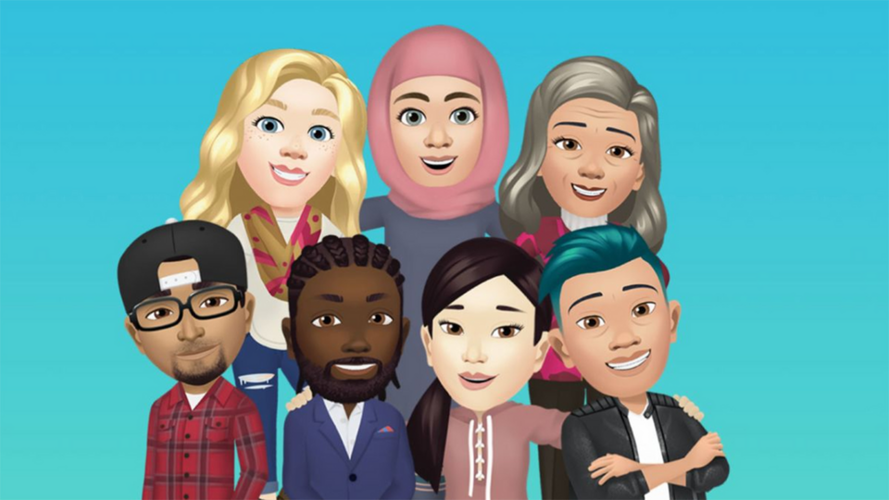
Mới đây, Facebook vừa cập nhật bộ tính năng mới cho mục này, bạn hãy cập nhật để chỉnh ra được những Avatar sticker đẹp nhất nha. Dưới đây sẽ là các bước hướng dẫn:
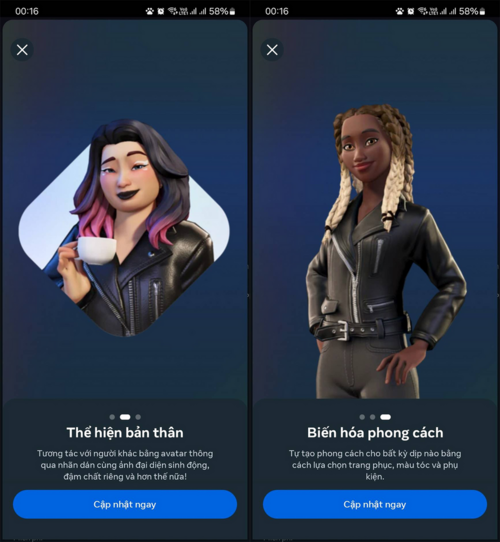
Bước 1: Nhấn chọn vào một khung chat Messenger bất kỳ > Chọn vào biểu tượng cảm xúc > Chọn đến mục Avatar sticker > Chọn vào mục Chỉnh sửa avatar > Chọn vào biểu tượng cây bút như hình.
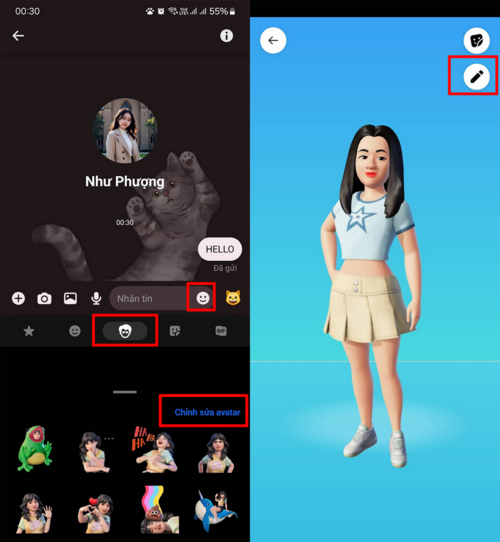
Bước 2: Nhấn chọn vào mục Cập nhật ngay, bạn sẽ được cập nhật từ hiệu ứng avatar cũ đơn điệu thành các hiệu ứng chuyển động và đẹp hơn > Chọn tiếp vào mục Chỉnh sửa hoặc Tạo mới tùy theo nhu cầu của bạn. Theo mình thì nên tạo mới để có thể tạo lại bộ avatar sticker đẹp hơn nha.
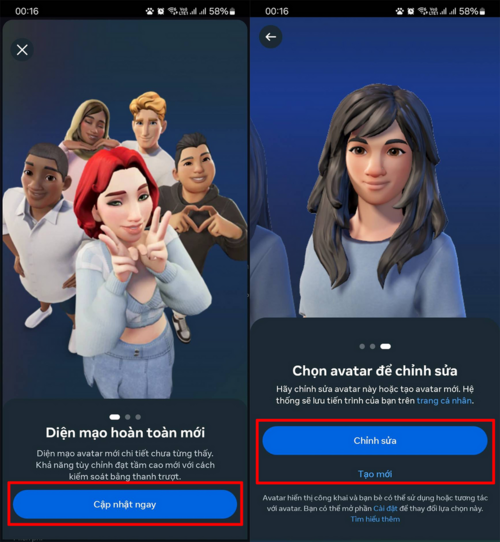
Bước 3: Chọn vào mục Tự tạo ảnh Selfie hoặc là Tạo thủ công tùy theo nhu cầu của bạn > Lúc này bạn hãy tiến hành các thao tác tạo hình cho avatar sticker Messenger của mình nha.

Bước 4: Chọn Thân hình, tóc, trang phục,... > Nhấn Lưu để hệ thống tiến hành tạo cho bạn một bộ avatar mới theo phiên bản mà bạn vừa tạo.
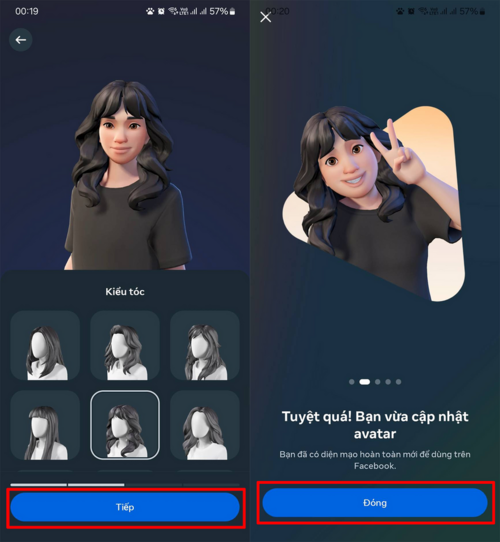
2. Cách trang điểm cho avatar sicker trên Facebook
Bước 1: Mở avatar sticker mà bạn vừa tạo được ở mục 1 lên > Nhấn chọn vào mục Trang điểm > Lúc này bạn hãy chọn mục mà bạn muốn được trang điểm như mắt, má, môi,...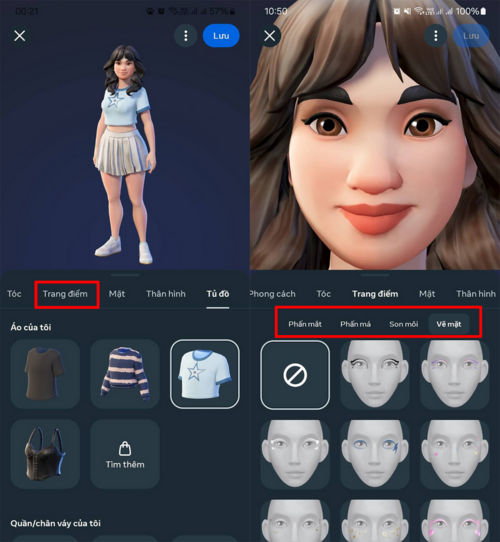
Bước 2: Chọn các kiểu trang điểm mà bạn thấy phù hợp, nếu muốn đổi màu cho các mục trang điểm như mắt môi > Bạn hãy nhấn chọn vào biểu tượng màu sắc để tiến hành đổi tone nha.
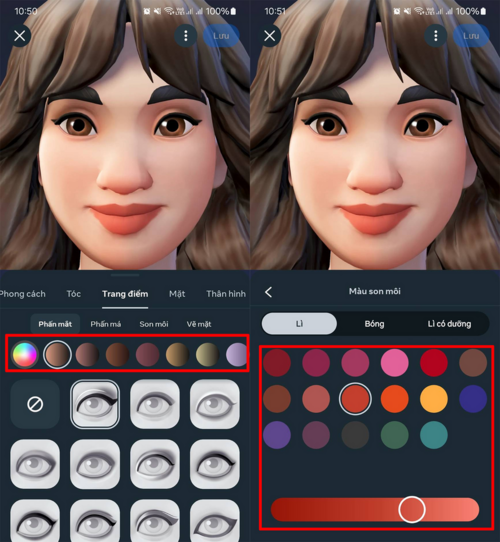
Bước 3: Hoàn thành các mục bạn hãy nhấn Lưu > Quay lại giao diện tin nhắn Messenger để xem lại avatar của mình nhé.
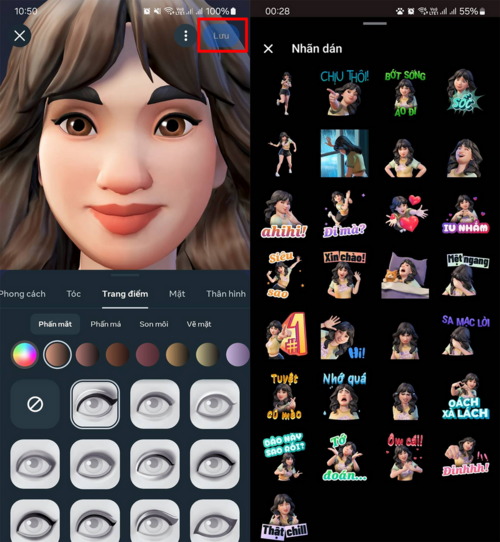
Tạo avatar sticker đẹp trên Facebook không chỉ giúp trang cá nhân của bạn thêm phần thú vị mà còn thể hiện phong cách riêng độc đáo. Với các bước đơn giản, bạn đã có thể tự thiết kế và tùy chỉnh avatar theo ý thích, làm nổi bật hình ảnh của mình trong mắt bạn bè rồi đấy. Cảm ơn bạn đã theo dõi bài viết của mình.
Nguồn: Thegiodidong.com









